Cum să încetinești un videoclip pe iPhone cu ușurință și rapiditate cu cele mai bune soluții
Ai urmărit vreodată un Grammy al artistului tău preferat și i-ai văzut călcând pe un GlamBot? Cei mai mulți dintre noi am văzut deja cât de frumos ar putea face această mașină în mai puțin de o secundă după ce am făcut câteva mișcări și am pus-o în mișcare lentă. Din păcate, nu toată lumea își poate permite să intre în Grammy și să facă un videoclip slow-mo cu GlamBot, dar dacă ești o celebritate, aceasta este o modalitate de a încerca să-l folosești. Nu fi trist dacă nu poți folosi Glambot, deoarece chiar și tu poți să faci și să faci o mișcare lentă pe iPhone la calitate înaltă. Deci, ești gata să tragi și să înveți? cum să încetinești un videoclip pe iPhone care arată la fel de impresionant ca și mașina despre care vorbeam? Atunci acest articol este totul pentru tine.

Partea 1. Cum să încetinești un videoclip pe iPhone cu cele mai bune 3 aplicații pentru controler de viteză
iMovie
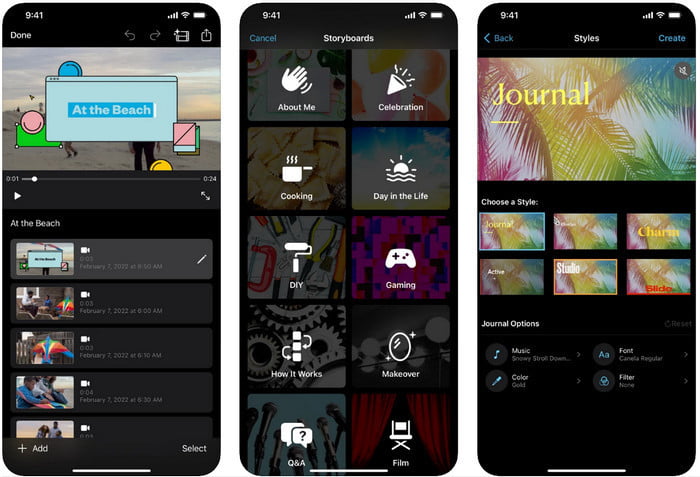
Pasul 1. Atingeți iMovie de pe ecran pentru a deschide aplicația, apoi atingeți pictograma plus de pe ecran. O nouă fereastră va apărea pe ecran, oferindu-vă două seturi de opțiuni, dar faceți clic pe Film.
Pasul 2. Alegeți videoclipul din listă care va apărea pe ecran și faceți clic Creați un film a inainta, a merge mai departe. După ce îl încărcați, faceți clic pe asemănător unui ceas pictograma pentru a modifica viteza videoclipului și trageți glisorul spre stânga pentru a încetini videoclipul.
Pasul 3. După ce ați terminat de editat viteza videoclipului, faceți clic Terminat, atunci Export pentru a-l salva pe driverele dispozitivului.
Editor video cu mișcare rapidă lentă
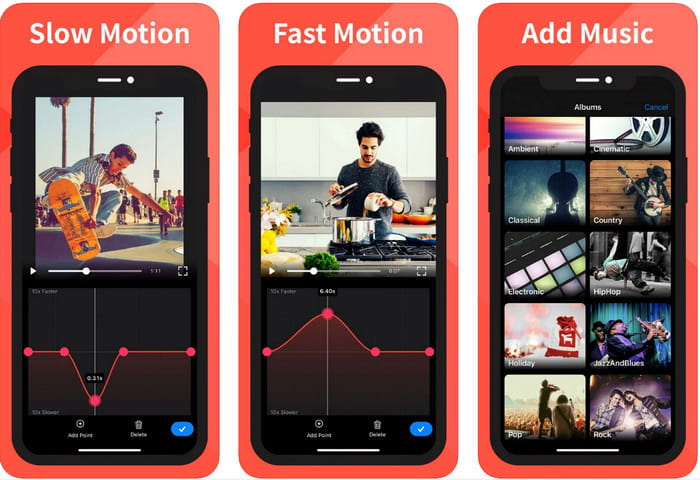
Editor video cu mișcare rapidă lentă nu este la fel de bun ca iMovie pentru a face videoclipul să arate uimitor, dar această aplicație poate încetini cu ușurință videoclipurile de pe iPhone. Datorită editorului său de viteză multifuncțional, această aplicație nu poate face nimic, mai ales în ceea ce privește accelerarea. Chiar dacă videoclipul este portret sau peisaj, acesta poate funcționa în două moduri. Astfel, învățarea cum să folosești aplicația nu este dificilă în comparație cu celălalt regulator de viteză pe care îl poți descărca pe dispozitiv. Cu toate acestea, pentru a putea folosi aplicația pe iOS, trebuie să plătiți taxa de abonament, dar are o perioadă de încercare gratuită de 3 zile, dar cu acea încercare, vor fi reclame peste tot. Pentru a utiliza aplicația, puteți urma pașii de mai jos.
Pasul 1. Descărcați aplicația, apoi deschideți-o pe iOS, atingeți Permite accesul pentru a oferi aplicației acces la fotografiile tale.
Pasul 2. Selectați videoclipul de pe dispozitiv și atingeți Afișează selectat; Atingeți Toate videoclipurile pentru a vedea videoclipul pe care îl încărcați și atingeți Selectați.
Opțional: Puteți tăia și tăia videoclipul în funcție de preferințele dvs. și trageți capete de joc în lungimea dorită. Dar dacă nu doriți să faceți tunderea și tăierea, puteți atinge Ocolire, dar atingeți Următor → daca il editezi.
Pasul 4. Apasă pe Viteză butonul, reglați fiecare viteză în funcție de dorințele dvs. și trage in jos pentru a încetini videoclipul. Amintiți-vă, pe fiecare punct pe care îl trageți; o anumită porțiune va încetini și nu întregul videoclip. Atingeți Verificați și Salvați pentru a exporta videoclipul la care ai schimbat viteza.
Slo-Mo: faceți videoclipuri cu mișcare lentă
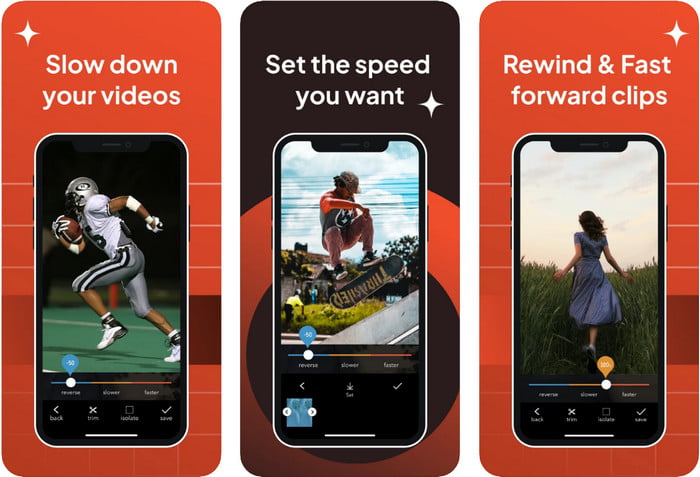
Slo-Mo: Faceți mișcare lentă este o altă aplicație specială pe care o puteți descărca gratuit pe iOS, dar oferă achiziții în aplicație. La fel ca Editorul video Slow Fast Motion, va trebui să vă abonați la acesta înainte de a-și putea folosi întregul potențial. Deși va trebui totuși să beneficiați de abonament, merită și nu vă costă prea mult. La modificarea vitezei de redare a unui videoclip, putem vedea că acest instrument este punctual în acest tip de sarcină. Pentru a afla mai multe despre cum să încetiniți un videoclip pe iPhone, puteți citi tutorialul de mai jos.
Pasul 1. Pentru a descărca aplicația, o puteți accesa din Appstore și apoi o puteți descărca; apoi, deschideți aplicația pentru a începe să încetiniți videoclipul pe care îl aveți.
Pasul 2. Atingeți Bibliotecă, alegeți videoclipul pe care doriți să modificați viteza de redare, atingeți Alege a incepe.
Pasul 3. Trageți glisor la stânga pentru a face încet; clic Salvați daca esti multumit de viteza.
Partea 2. Controler de viteză video de vârf Disponibil pe Windows și Mac
FVC Video Converter Ultimate are cel mai bun controler de viteză pe care trebuie să-l folosești în magazinul tău video pe Windows și Mac. Cu caracteristicile sale unice de accelerare a videoclipurilor, dacă suntem pe cale să o comparăm cu cealaltă aplicație pe care o menționăm aici, există un decalaj mare între un controler de viteză bun și cel mai bun. Din cauza suportului limitat pentru sistemul de operare, nu puteți descărca software-ul pe iOS, deoarece nu este acceptat. Cu toate acestea, este încă considerat un software all-in-one care vă poate rezolva problema video și audio. Așadar, pentru a învăța cum să faci un videoclip cu încetinitorul pe un iPhone după înregistrare, trebuie să urmezi și să citești tutorialul pe care l-am adăugat în partea următoare.
Pasul 1. Pentru a obține acest software de control de viteză suprem pe desktop, trebuie să faceți clic pe butonul de descărcare și să alegeți dacă utilizați Windows sau Mac. După aceea, faceți clic pe fișierul pe care îl descărcați pentru a instala și a lansa.
Descărcare gratuităPentru Windows 7 sau o versiune ulterioarăDescărcare sigură
Descărcare gratuităPentru MacOS 10.7 sau o versiune ulterioarăDescărcare sigură
Pasul 2. Du-te și deschide Trusa de scule a acestui instrument pentru a accesa Controler de viteză video aici.
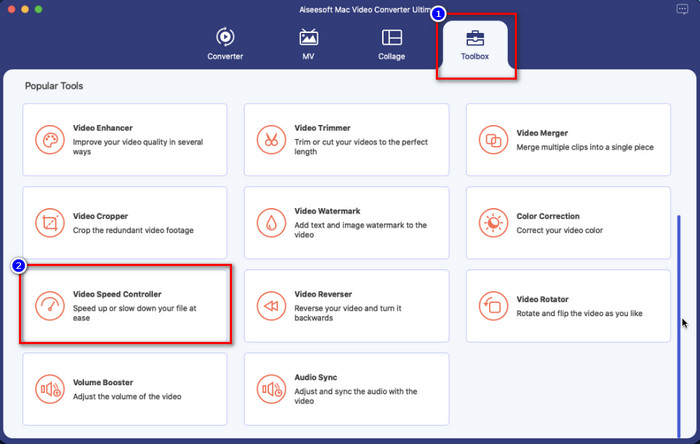
Pasul 3. Apasă pe la care se adauga pictograma și un folder de fișiere va apărea pe ecran. Uitați-vă la videoclipul pe care doriți să îl încărcați, clic fișierul și apăsați Deschis.
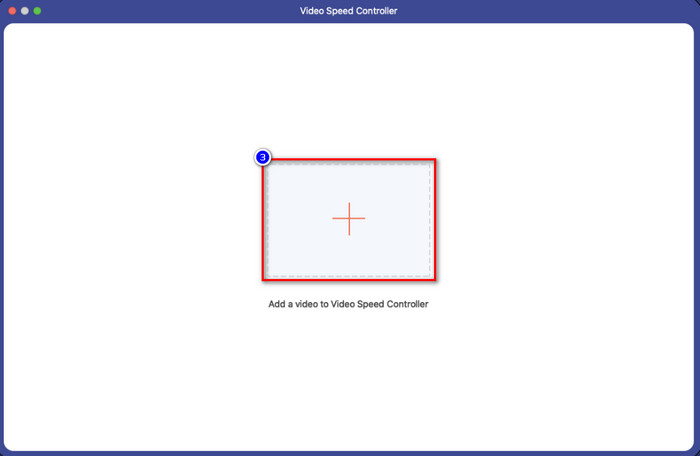
Pasul 4. Acum puteți alege încetinitorul pe care doriți să îl aplicați videoclipului dvs. în această zonă. Testați-le pe toate pentru a vedea dacă aceasta este viteza de redare pe care o doriți pentru videoclipul pe care l-ați selectat mai devreme.
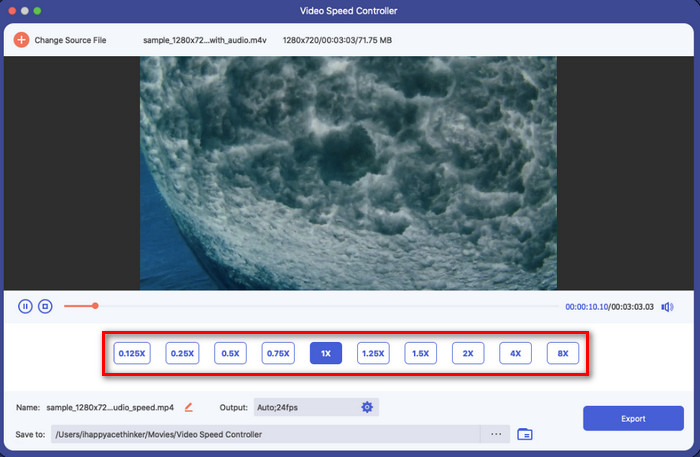
Pasul 5. În cele din urmă, acum puteți salva modificările pe care le-ați aplicat videoclipului făcând clic pe Export buton. După export, un folder va apărea pe ecran cu videoclipul de încetinire pe care l-ați exportat.
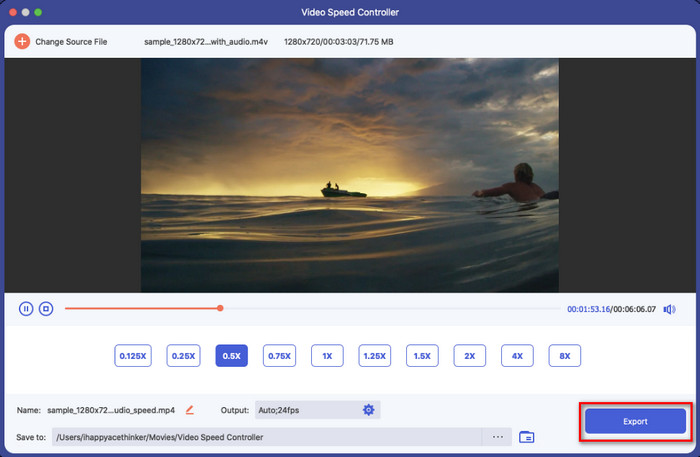
Partea 3. Întrebări frecvente despre cum să încetinești un videoclip pe iPhone
Încetinirea unui videoclip va afecta calitatea?
Datorită modificării redării video, unele modificări pot apărea asupra videoclipului odată ce schimbați viteza reală într-un efect slow-mo. Dar dacă aplicați un impact slow-mo asupra videoclipului, vă putem asigura că videoclipul nu va scădea calitatea, așa că asigurați-vă că nu exagerați folosindu-l.
De ce a devenit neclară videoclipul meu după ce am aplicat slow-mo?
Instanțe de acest fel sunt probabil să se întâmple dacă instrumentul ales de dvs. nu acceptă exportul unui videoclip de înaltă calitate. Dar unele instrumente gratuite ajută la aplicarea unui efect slow-mo fără nicio limitare a calității. La fel ca ceea ce puteți obține cu FVC Video Converter Ultimate, odată ce încetiniți videoclipul aici, aceeași calitate înaltă va rămâne pe videoclipul pe care îl încărcați.
De ce există filigrane după ce export videoclipul în slow-mo?
Dacă utilizați versiunea gratuită a aplicației pentru a încetini un videoclip, atunci există șanse ca atunci când exportați videoclipul, acesta să lase un filigran pe el. Deci, este obligatoriu să citiți informații despre software-ul pe care l-ați ales și să vedeți dacă va lăsa un filigran pe videoclip dacă sunteți pe cale să-l exportați.
Concluzie
Dacă doriți să filmați ca o celebritate pe Grammy, folosirea dispozitivelor iOS vă poate ajuta, iar cu ajutorul tutorialului, am făcut posibil și ușor să învățați cum să încetiniți un videoclip pe iPhone. Cu aplicația, am selectat asigurarea de a prelua sarcina ca un profesionist devenit la îndemâna tuturor celor care iubesc să adauge efecte slow-mo. Deși aplicațiile sunt grozave, încă nu putem ascunde că FVC Video Converter Ultimate depășește toate standardele încetinirea vitezei video. Dacă doriți să aveți și să utilizați instrumentul, puteți citi instrucțiunile pe care le adăugam în partea 2 și le puteți descărca.



 Video Converter Ultimate
Video Converter Ultimate Screen Recorder
Screen Recorder



